制作漂亮日食光暈圖片效果的PS教程
日食效果并不復雜,不過前期,我們需要把它的層次理解透切。大致分為三個部分:背景及底部的放射光束、發光星球以及頂部的光暈和暗部區域。這樣制作起來就非常簡單。最終效果
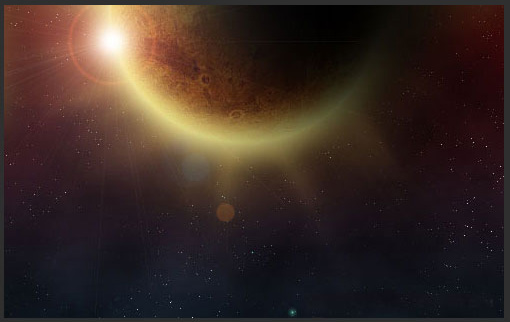
一、新建一個文檔,設置前景色為:#500000,背景色為黑色,然后執行:濾鏡 > 渲染 > 云彩,得到下圖所示效果。

二、單擊工具箱下面的快速蒙版按鈕進入快速蒙版,然后做從上往下的紅色到透明的漸變,如下圖。

三、按字母鍵“Q”退出快速蒙版,得到下圖所示的選區。

四、對選區執行:圖像 > 調整 > 色相/飽和度,參數及效果如下圖。

五、取消上一步的選區,新建一個圖層填充黑色,執行:濾鏡 > 雜色 > 添加雜色,參數設置如下圖。

六、該圖層使用濾色混合模式,并執行:圖像 > 調整 > 色階,調整白點的亮度。

七、得出下圖星空效果,然后用橡皮擦工具擦除部分白點,使更加真實。

八、拖入一張巖漿巖石的圖片素材,然后裁剪成圓形,如下圖。


九、復制圓形的太陽圖層,并移到原圖層底下,對復制的圖層執行:濾鏡 > 模糊 > 高斯模糊,參數及效果如下圖。

十、對模糊后的圖層增加顏色疊加樣式,如下圖設置,然后用涂抹工具處理成擴散的效果。
上一篇:調制時尚粉色高跟鞋圖片的PS教程




























